Wenn Sie eine PowerPoint-Präsentation auf einem Computer ausführen, auf dem die in der Präsentation verwendeten Schriftarten nicht vorhanden sind, ersetzt der Computer eine ähnliche Schriftart, häufig mit unerwarteten und manchmal katastrophalen Ergebnissen. Die gute Nachricht ist, dass es dafür eine schnelle Lösung gibt: Betten Sie die Schriftarten in die Präsentation ein, wenn Sie sie speichern. Dann sind die Schriftarten in der Präsentation selbst enthalten und müssen nicht auf anderen Computern installiert werden.
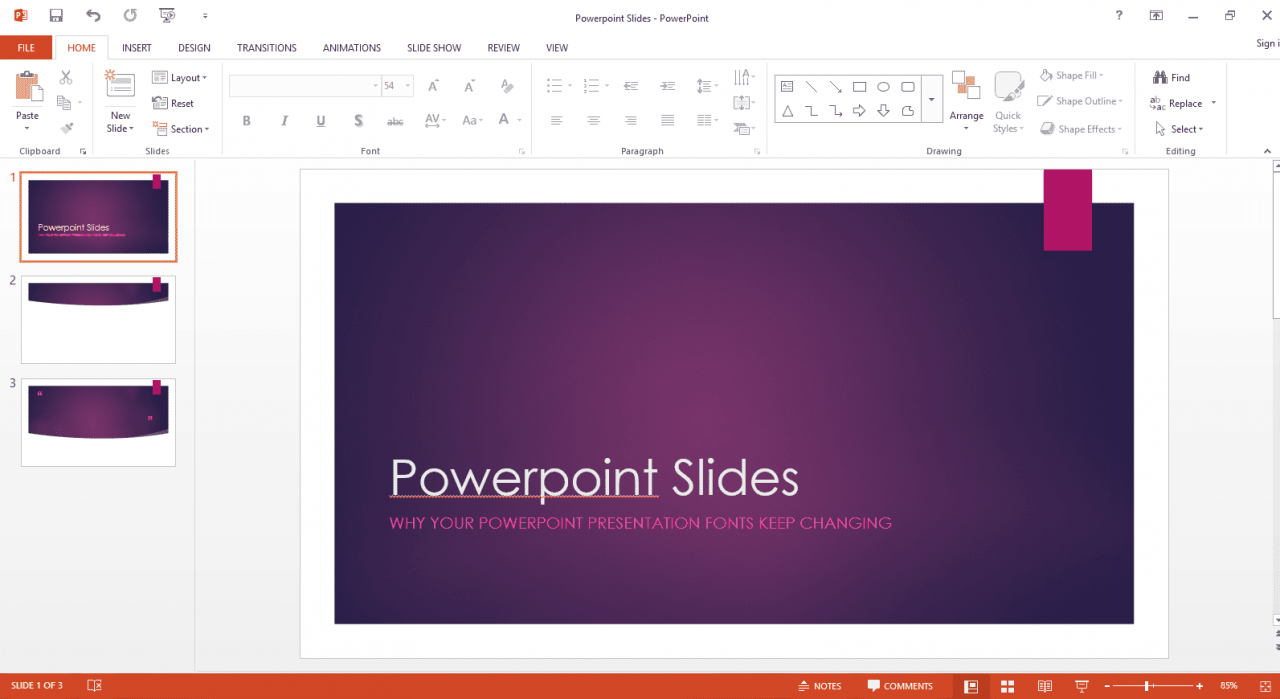
Microsoft
Die Anweisungen in diesem Artikel gelten für PowerPoint 2019, 2016, 2013, 2010, 2007, 2003; und PowerPoint für Microsoft 365.
Einbetten von Schriftarten in PowerPoint
Das Einbetten von Schriftarten ist in allen Versionen von PowerPoint einfach.
Es gibt einige Einschränkungen. Das Einbetten funktioniert nur mit TrueType-Schriftarten. Postscript / Type 1- und OpenType-Schriftarten unterstützen das Einbetten nicht.
-
Mehr praktische Tipps und Inspiration in Reichen Sie das und wählen Sie Options.
-
Wählen Sie im Dialogfeld Optionen die Option aus Speichern.
-
Setzen Sie am Ende der Optionsliste im rechten Bereich ein Häkchen neben Betten Sie Schriftarten in die Datei ein.
-
Wählen Sie beides Betten Sie nur die in der Präsentation verwendeten Zeichen ein or Betten Sie alle Zeichen ein. Mit den ersten Optionen können andere Personen die Präsentation anzeigen und Änderungen in einer anderen Schriftart vornehmen. Die zweite Option ermöglicht das Anzeigen und Bearbeiten, erhöht jedoch die Dateigröße.
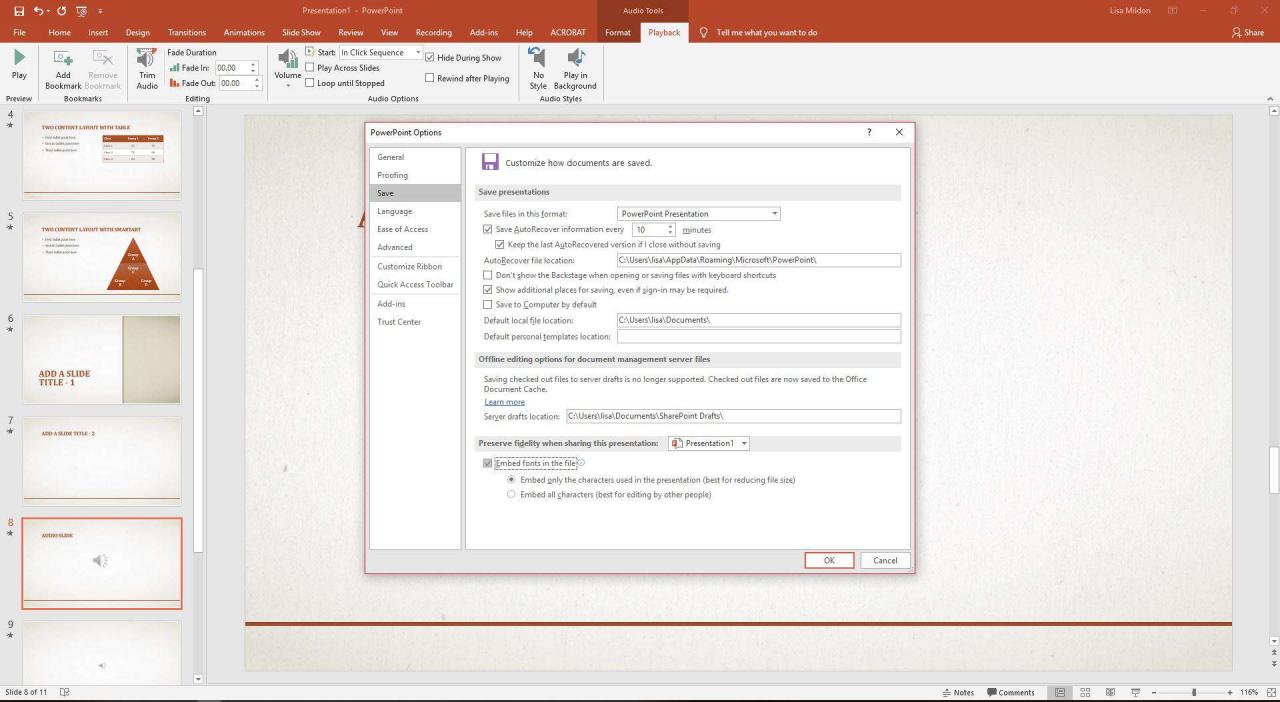
-
Auswählen OK.
Sofern Sie keine Größenbeschränkungen haben, ist das Einbetten aller Zeichen die bevorzugte Option.
Einbetten von Schriftarten in PowerPoint 2007
-
Wähle aus Büro .
-
Auswählen Speichern unter.
-
Auf dem Tools Menü in der Speichern unter Dialogfeld auswählen Optionen speichern.
-
Setzen Sie einen Scheck neben Schriftarten in Datei einbetten und treffen Sie eine der folgenden Optionen:
- Auswählen
Betten Sie nur die in der Präsentation verwendeten Zeichen ein wenn Sie die Dateigröße reduzieren möchten. - Auswählen
Betten Sie alle Zeichen ein Wenn Sie andere Personen bitten möchten, die Präsentation zu bearbeiten, und die Änderungen in derselben Schriftart wie die ursprüngliche Präsentationsdatei vorgenommen werden sollen.
- Auswählen
-
Sie haben jetzt eine funktionierende, eingebettete Schriftart in der Präsentation.
Einbetten von Schriftarten in PowerPoint 2003
-
Auswählen Reichen Sie das > Speichern unter.
-
Von dem Tools Menü oben auf der Speichern unter Dialogfeld, wählen Sie Optionen speichern und setzen Sie einen Scheck neben Betten Sie True Type-Schriftarten ein.
-
Belassen Sie die Standardoption auf Alle Zeichen einbetten (am besten zum Bearbeiten durch andere) es sei denn, Sie haben nur noch wenig Platz auf Ihrem Computer. Durch das Einbetten von Schriftarten in die Präsentation wird die Dateigröße erhöht.

